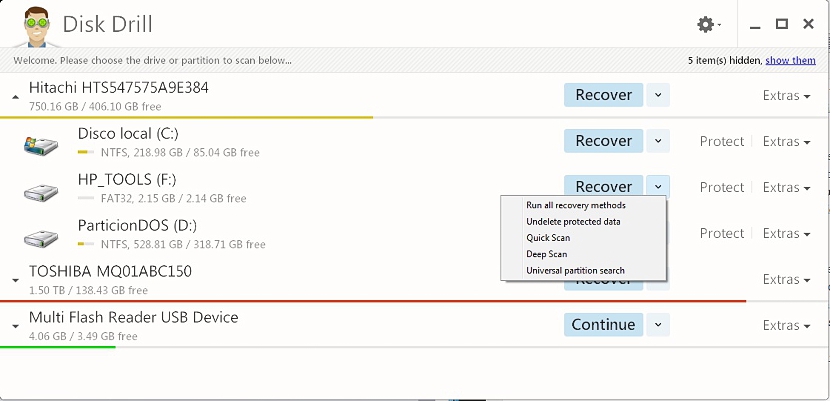Kommer du ihåg Disk Drill? Tja, om du använder Mac-datorer har du säkert hört talas om det här verktyget, eftersom det det kom till honom för ett tag sedan endast för denna typ av dator och dess respektive operativsystem.
Effektiviteten med vilken Disk Drill introducerades var fascinerande för många av dess användare, eftersom de lätt hade möjlighet återställa oavsiktligt raderade data från dess olika lagringsenheter. De goda nyheterna har nyligen gjorts kända av utvecklarna av detta verktyg, som nu har föreslagit det helt gratis för Windows, med några nya funktioner som säkert kommer att behaga alla oss som arbetar på denna plattform och det gemensamma operativsystemet.
Disk Drill-kompatibilitet med lagringsenheter
En av anledningarna till att vi bör vägledas av det här verktyget som heter Disk Drill är i dess kompatibilitet med olika lagringsenheter som vi kan ha till hands. Detta innebär att det här verktyget kommer att vara kompatibelt både med de interna hårddiskarna på vår persondator och med de olika USB-flashenheter som vi kan använda för vårt dagliga arbete. Utöver detta kan du också använda den med micro SD-minnen och med externa USB-hårddiskar.
Först måste du gå till Disk Drills officiella webbplats för att ladda ner den och senare, installera den på din persondator. Kom ihåg att det nu finns en version för Windows, Du kan också använda den på Mac om du har någon av dessa datorer. I utförandet kommer du att kunna beundra en skärm som liknar följande.
Just där föreslår de redan kompatibiliteten som Disk Drill har, eftersom den omedelbart har känt igen oss (i vårt fall) både de interna hårddiskarna och en USB-pendrive, vilket i verkligheten blir ett CompatFlash-minne, samma som de gamla som brukade använda vissa kameror. Med detta menar vi att användningen av det här verktyget kan vara ett bra stöd för oss eftersom vi skulle kunna återställa mycket viktig information som vi kanske av misstag raderar vid en viss tidpunkt.
Olika funktioner för att arbeta med Disk Drill
När vi väl kan se alla enheter som finns i Disk Drill-gränssnittet behöver vi bara välja någon av dem efter våra behov. I första hand kommer vi att kunna beundra ett alternativ (snabbmeny) på höger sida av var och en av hårddiskarna, som säger "Återställ". Om vi väljer den lilla nedrullningsbara pilen visas några ytterligare alternativ.
Därifrån kommer vi att ha möjlighet välj en "snabb sökning", vid vilken tidpunkt verktyget börjar utföra en liten genomsökning av den valda lagringsenheten. Vi måste nämna att denna snabba process i allmänhet inte ger bra resultat, därför bör du försöka välja nästa alternativ (djup sökning). Med det tar proceduren lite längre tid, även om vi kommer att få mer effektiva resultat.
Överst har vi placerat resultatet av att ha valt det sista alternativet, där vi har hittats tillfredsställande ett stort antal filer som tidigare skulle ha raderats. Både dokument, bilder, videor och filer av olika slag är vad Disk Drill har kommit för att hitta oss enkelt. Härifrån behöver vi bara markera rutorna i mapparna (kataloger) eller filer som vi vill återställa. Vi måste också definiera platsen på vår hårddisk till den plats där vi vill att denna återställning ska ske.
Slutsatser om användning av Disk Drill
Med tanke på att det idag finns ett stort antal applikationer med liknande egenskaper som Disk Drill, måste vi nämna att detta förslag erbjuder oss större chanser att återställa filer som vi av misstag har raderat. Andra applikationer erbjuder vanligtvis samma resultat, men tidigare måste du betala för en officiell licens, något som i nuvarande typer kan vara obekvämt för vår ficka och ekonomi samtidigt.